JDK 安装
1 JDK 是啥
既然是 JDK 的安装,可能你已经知道了 JDK 的含义。我就再强调一下:我们 Java 程序需要运行在机器上,所以需要安装依赖的 JVM,而官方给我们直接提供了更为丰富的 JDK ,所以安装 JDK 后,我们就能进行 Java 的开发了。
2 JDK/JRE/JVM 的关系
JVM(Java Virtual Machine),Java 虚拟机。
JRE(Java Runtime Environment),Java 运行环境,JRE 包含 JVM。
JDK(Java Development Kit),Java 开发工具包,JDK 包含 JRE。
3 JDK 官网下载
JDK 发布了很多版本。不过我们的心态是:“你发布你的,嗯,JDK8 真香!”,这里给大家 WIndows 版本 8 的地址,双击跳转并下载: JDK 安装位置
开头是版本 17 的,往下拉,就能看到版本 8 的,按照下图中红框标记找到对应的软件下载即可 :
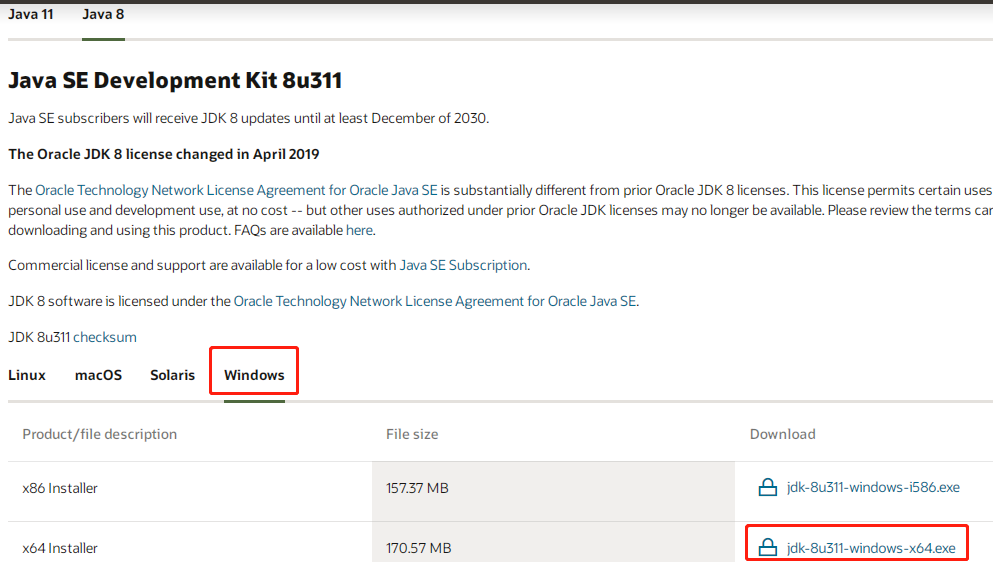
4 JDK 安装
1) 指定 jdk 目录
JDK 最好安装在非 C 盘(系统盘)中,所以最好先创建个目录。然后鼠标双击刚才下载的软件。稍等一下会出来弹框,第一个点击下一步,然后更改为自己刚才创建的目录,比如我选择在 D 盘的位置:
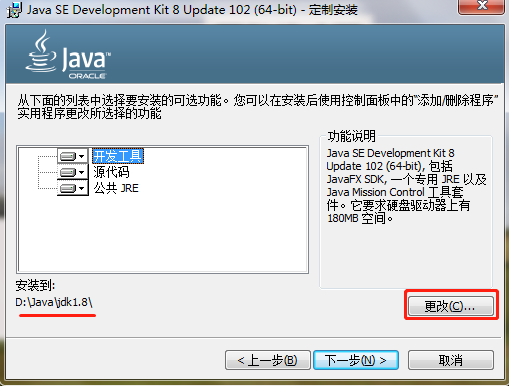
2) jre 可以不安装
继续下一步,稍等一下会出来 jre 的安装,这个直接点击右上角的叉号关闭就行了(只安装 jdk 就可以了):
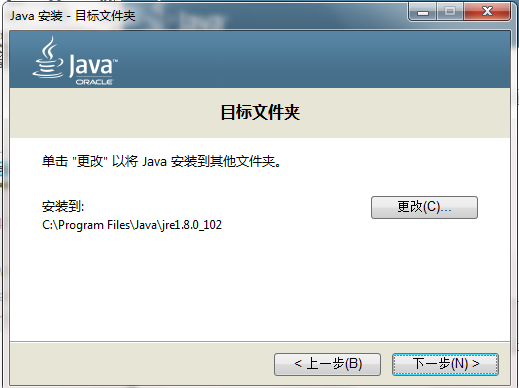
然后提示我们安装成功,那怎么算成功呢?
3) 验证 JDK 是否安装成功
进入 JDK 安装目录下的 bin 目录。比如刚才我安装的位置是 D:\Java\jdk1.8,那么就是进入 D:\Java\jdk1.8\bin 目录:

然后再目录中全选中并输入 cmd,然后 Enter 键进入该目录:

在命令行中输入 java -version,可以看到 JDK 的版本等相关信息,说明安装没问题:
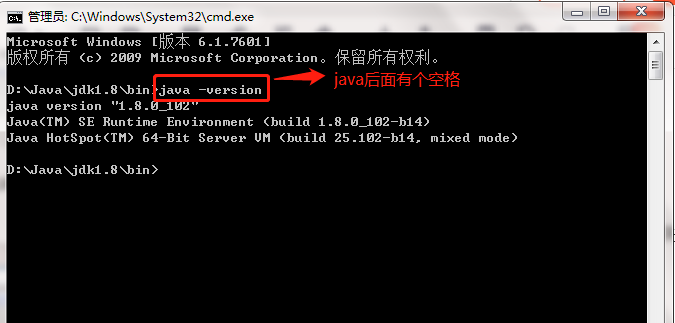
注意:这里并没有配置 path 和 classpath 两个环境变量,因为咱们 Java 的开发工具(eclipse、idea 等),可以自动识别本地是否安装 JDK,况且现在工具都有内置的。所以这里就不列出。
5 Java 基础学习
基础能决定你走的更远。这就是为什么开发大佬总是爱看计算机操作系统、计算机组成原理、Java虚拟机等方面的知识了。所以学好 Java 基础,尤其面向对象的封装、继承和多态等等重要内容是至关重要的,因为企业中的代码都是由这些基础的东西构建的。所以,我结合企业实际经验,并尽量站在小白的角度去用大白话解释 Java 的基础知识。希望你能学到很多。
欢迎大家关注“太上码农”公众号去学习。或扫码添加:





 浙公网安备 33010602011771号
浙公网安备 33010602011771号
